Netflix Hileleri ile İzleme Deneyiminizi Geliştirmenin 7 Yolu

Netflix muhteşem bir platformdur. On binlerce popüler film ve TV başlığını parmaklarınızın ucuna getirme konusunda bir numaradır. Netflix’teki en popüler filmleri ve TV şovlarını izlemeyi sevdiğinizi biliyoruz, ancak akış hizmetinden en iyi şekilde yararlanabiliyor musunuz? Netflix hileleri ile bir profesyonel gibi izleme deneyimine sahip olmanız için ihtiyacınız olan ipuçlarını sizler için derledik.
Netflix Party Özelliğinden Faydalanarak Arkadaşlarınızla Birlikte izleyin
Netflix hileleri listemizin başında Netflix party özelliği geliypor. Aynı odada, şehirde, hatta eyalette olmasalar bile herhangi biriyle Netflix izlemenizi sağlayan kullanışlı bir Chrome uzantısıdır. Uzantıyı yükledikten sonra, Netflix’tekilerin paylaşılabilir bir bağlantısını oluşturabilirsiniz. Bağlantı, o anda tam olarak izlediğiniz film veya TV şovuna açılır, böylece aynı anda birlikte izleyebilir ve mükemmel bir şekilde senkronize edebilirsiniz.
Hatta bir grup sohbeti özelliği de kullanabilirsiniz. Arkadaşlarınızla film veya diziyi Netflix party özelliği ile izlerseniz ekrandaki eylem hakkında yorum yapabileceğiniz bir chat kutunuz da olacaktır.
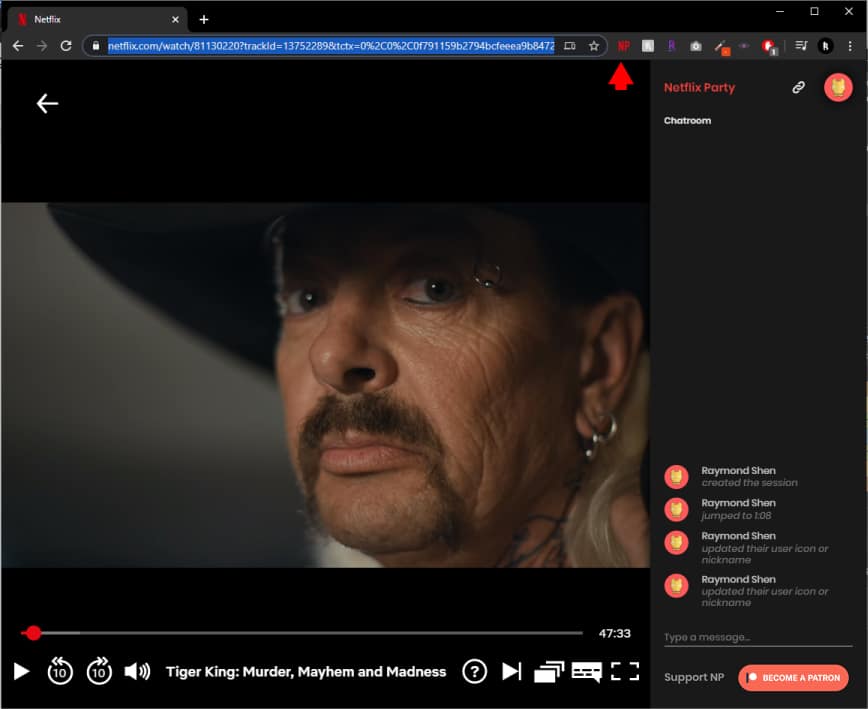
Nasıl Yapılır?
- Google Chrome tarayıcınızda netflixparty.com adresini ziyaret edin.
- Netflix Partisini Ücretsiz Edinin seçeneğine tıklayın.
- Uzantıyı indirmek için Google Chrome web mağazası sayfasına yönlendirileceksiniz. Chrome’a Ekle’yi tıklayın.
- Bir pop-up kutusu açılacaktır. Uzantı Ekle’yi seçin. Artık tarayıcınızın araç çubuğunda gri bir NP simgesi göreceksiniz.
- Google Chrome tarayıcınızda yeni bir sekme açın ve Netflix’e giriş yapın.
- İzlemek istediğiniz bir dizi veya film bulun ve üzerine tıklayın.
- Şimdi NP simgesinin griden kırmızıya dönüştüğünü göreceksiniz. Simgeye tıklayın ve Partiyi başlat’ı seçin.
- Açılır kutudaki URL’yi kopyalayın ve gruba davet etmek istediğiniz herkese gönderin.
“Netflix Party” ‘i buradan chrome uzantısı olarak indirin.
“İzlemeye Devam Et” Kısmındaki Sıralamayı Düzenleyin veya Temizleyin
Zamanla, “İzlemeye Devam Et” sıranız yarı izlenen filmlerle ve dizilerle dolup taşabilir. Asla bitiremeyeceğinizi biliyorsunuz, bu yüzden daha temiz ve gezinmeyi daha kolay hale getirmek için sıranızı boşaltabilirsiniz.
Nasıl Yapılır?
- “Hesap” a gidin.
- Ardından “Profillerim” altında “Etkinliği Görüntüleme” seçeneğini göreceksiniz. Bu, Netflix’in şimdiye kadar izlediğiniz her şeyi akış hizmetinde sakladığı yerdir.
- Geride bırakmak istediğiniz herhangi bir şeyin üzerindeki “X” işaretini tıklamanız yeterlidir; Netflix sıranızı buna göre ayarlayacaktır.
Kategori Kodlarını Kullanarak Gerçekten Ne İzlemek İstediğinizi Keşfedin
Bizim için en Netflix hileleri listemizin belki de en önemli konusu kategori kodlarıdır.
Netflix ana sayfanızda aynı filmleri ve TV şovlarını tekrar tekrar gördüğünüzü düşünüyorsanız, bunun nedeni yayın şirketinin önerilerini son derece özel bir algoritma aracılığıyla beğeninize sunmasıdır.
Ancak farklı bir ruh halindeyseniz, Netflix her filmi ve TV şovunu 76.000’den fazla gizli kategoriye ayırır; bunlar “Aksiyon ve Macera” kadar geniş veya 1930’lardan “Eleştirmenlerce Beğenilen Esprili Filmler” kadar ayrıntılıdır.”

Nasıl Yapılır?
Kategori kodlarını Netflix URL’sinin kendisinde bulabilirsiniz: Web adresindeki son dört numara her bir kategori koduna karşılık gelir.
- URL’yi alın: http://www.netflix.com/browse/genre/
- … URL’nin sonuna kategorilerden istediğiniz kodu ekleyin.
Örnek Kategori Kodları:
- Çizgi Roman ve Süper Kahraman: 10118
- Derin Deniz Korku Filmleri: 45028
- Bağımsız Gerilimler: 3269
- Gençlik Dizileri: 60951
- Vampir Korku Filmleri: 75804
- Zombi Korku Filmleri: 75405
Gizli kategori kodlarının hepsine buradan göz atın.
Bir Dizi veya Film İzlerken Girişini Otomatik Olarak Atlayın
Netflix’te bir TV şovu izlerken “Tanıtımı Atla” düğmesini tıklamaktan bıktınız mı? Süper Netflix, tüm tanıtımları otomatik olarak atlayan kullanışlı bir Chrome uzantısıdır, böylece yapmanız gerekmez.
Nasıl Yapılır?
- ‘Google Chrome’ tarayıcısını açın. “Menü Seçeneği” ni, yani üstteki üç satırı seçin. Seçenekler listesinden “araçlar” ı seçin ve alt seçeneklerinden “Uzantılar” ı seçin.
- Uzantılar sayfasını açtığınızda, mevcut uzantıların listesini bulacaksınız. İntroyu atla seçeneğini etkinleştirmek için göz atmak ve Süper Netflix’i seçmek için “Daha fazla uzantı al” seçeneğini seçin
- Chrome web mağazasındaki mevcut uzantılar listesinden “Süper Netflix” i seçin ve “Chrome’a Ekle” yi seçin
- Uzantının eklendiği şekilde gösterilen sembol olarak Chrome’a eklenen ‘Süper Netflix uzantısını’ göreceksiniz. Seçeneklerine erişmek için sembole tıklayabilirsiniz.
- Chrome’un araç çubuğunda “Süper Netflix” sembolünü seçin. Uzantı sembolünü tıkladığınızda “Tanıtımı Otomatik Olarak Atla!” Mesajını bulacaksınız. Açılır menüden “tanıtımı atla” seçeneğini seçtikten sonra tüm izlediklerinizde otomatik olarak tanıtımı atlayabileceksiniz.
“Süper Netflix” ‘i buradan bir chrome uzantısı olarak indirin.
Netflix Flip ile Yatakta Yatarken Dizi veya Filmleri Döndürerek Daha Rahat İzleyebilirsiniz
Dizilerini veya filmini izlemeye devam etmek, ancak başının yanındaki yumuşak, kabarık yastığın rahatlığını yaşamak isteyenler için bir rüya gerçek oldu.
Netflix Flip, videolarınızı yana doğru döndürmenize olanak tanıyor. Basit ama inanılmaz derecede kullanışlı bir konsept, çevirdiğinizde ekranın hiçbiri kesilmez ve hatta yakınlaştırıp uzaklaştırabilirsiniz.
Netflix Flip, bilgisayarınızın ekranında 90 derece çevirerek Netflix’i yatakta rahatça izleyebilmenizi sağlayan bir Chrome uzantısıdır.
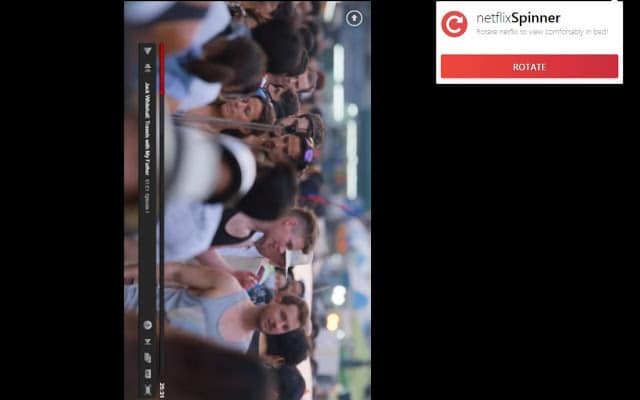
Nasıl Yapılır?
- Chrome web mağazasına gidin ve Netflix Flip uzantısını indirin. Bu, Netflix’te ekranı çevirmenize izin verecektir. Bu bağlantıya gidin. Yüklemek için “Chrome’a Ekle” yi tıklayın.
- “Uzantı Ekle” yi tıklayın
- “Chrome’a Ekle” yi tıkladığınızda, bir açılır pencere belirecektir. “Uzantı Ekle” yi tıklayın.
- Herhangi Bir Video Seçin
- İzlemek için herhangi bir filmi veya TV şovunu seçin. Artık mükemmel izleme açısıyla akış gerçekleştirebilirsiniz.
- “Döndür” ü tıklayın
“Netflix Flip” i buradan bir Chrome uzantısı olarak indirin.
RateFlix Plus ile Tüm Dizi ve Filmlerin Puanlarını Görerek Seçiminizi Yapın
Lifehacker’daki insanlar tarafından oluşturulan RateFlix Plus, Netflix izleme deneyiminizi tamamen özelleştirmenize olanak tanıyan bir Chrome uzantısıdır.
Netflix ™ üzerinde IMDb değerlendirmelerini görerek seçiminizi daha kolay yapabilirsiniz.
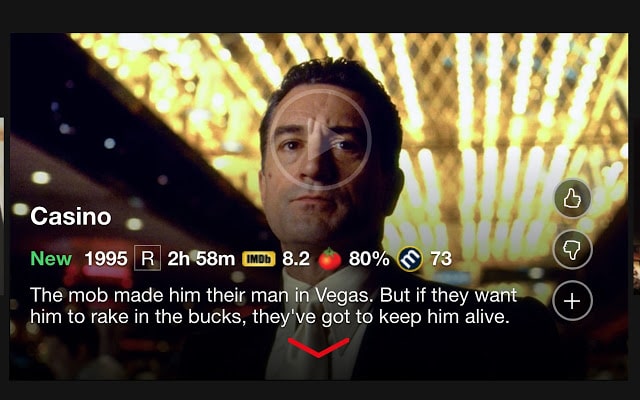
Nasıl Yapılır?
- Chrome web mağazasına gidin ve RateFlix Plus uzantısını indirin.
- RateFlix Plus’ı kurduktan sonra, bir Netflix penceresi açmanız ve oturum açmanız gerekir.
- Tercihlerinizin her Netflix profili temelinde saklandığını ve Chrome oturum açma bilgilerinizi kullanan bilgisayarlar arasında senkronize edildiğini unutmayın.
- Filmler ve TV şovları, başlıkların altında derecelendirmeleri gösterecektir.
- Siteye gitmek ve ayrıntıları öğrenmek için toplayıcı simgesine tıklayabilirsiniz.
“RateFlix Plus” ‘ı buradan bir Chrome uzantısı olarak indirin.
Bir İşle Uğraşırken Bir Şey İzlemeyi Sevenlerdenseniz Kaçırmamak İçin Sesli Açıklamaları Etkinleştirin
Gözlerinizi bir TV ekranından veya mobil cihazdan ayıramıyorsanız, ancak yine de Netflix’in keyfini çıkarmak istiyorsanız, akış hizmetinin derinliklerinde, karakterlerin ekranda o sırada ne yaptığını açıklayan anlatım sunan “Sesli Açıklama” adlı kullanışlı küçük bir kategori vardır.
Bu gizli özellik, esasen en sevdiğiniz filmleri ve TV şovlarını bir sesli kitap veya podcast’e dönüştürür.
Kullandığınız cihaza göre Netflix’in Sesli Açıklama özelliğini açma veya kapama şekliniz değişiklik göstermektedir. “Sesli Açıklama” özelliğini kullanmak için buradan bilgi alabilirsiniz.

Bu gizli Netflix hileleri ile daha fazla keyif almanızı, siz evde kaldıkça yayın deneyiminizin yükselmesini umuyoruz!
Netflix ile ilgili daha fazla makaleye göz atın:




